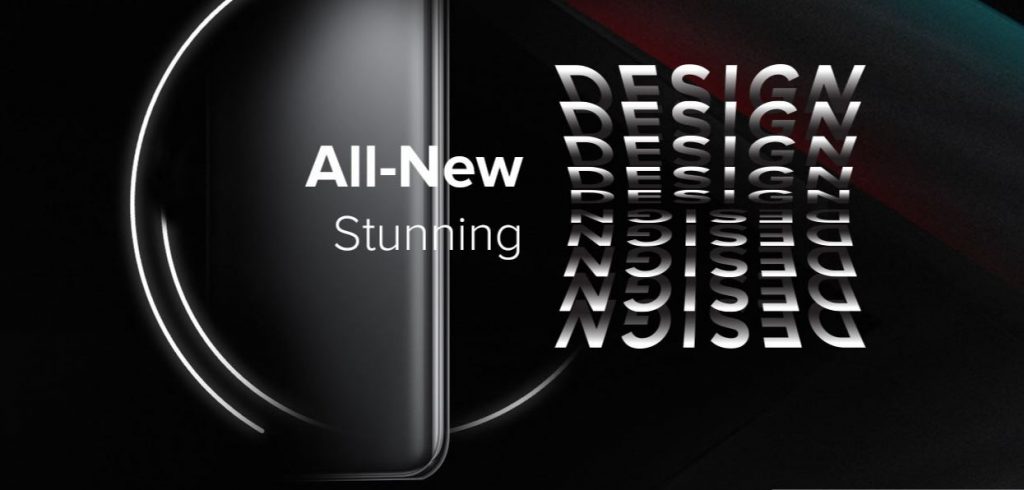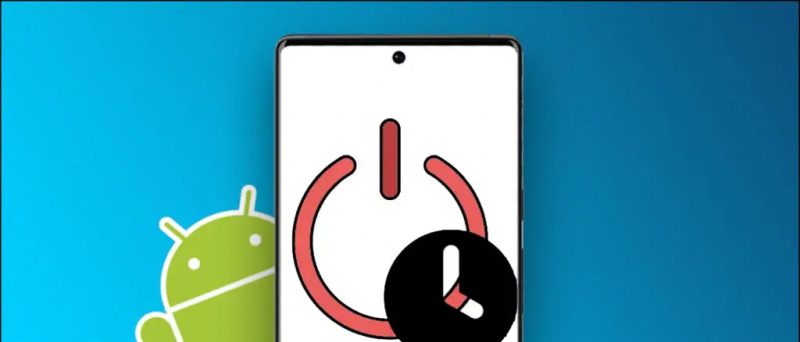Google Chromes inkognitoläge hjälper till privat internetsurfning eftersom den inte sparar någon historik och när den är stängd rensas all historik och webbinformation automatiskt. För att ytterligare hålla din webbinformation privat har Google infört ett lås för Chrome Inkognito-fliken. I den här läsningen kommer vi att täcka hur du låser inkognitoflikarna med Face ID på iPhone. Under tiden kan du också lära dig att Lås textmeddelanden på din iPhone och iPad .

Hur man låser Chrome inkognitoflikar med lösenord
Innehållsförteckning
hur du gör din egen avisering låter på Android
Med den senaste funktionen kommer du att kunna låsa dina Chrome Inkognito-flikar, och därför kan den endast nås av dig. Nedan har vi nämnt två sätt att låsa Chrome Inkognito-flikar på din iPhone. Vi har en separat guide till lås Chrome Inkognito-flikar på Android .
Enheter som stöds
Dessutom är den här funktionen för närvarande endast tillgänglig för iPhones med Face ID-stöd. Det betyder att du kan låsa inkognitoläget om du använder iPhone X och senare iPhone-versioner.
Steg för att låsa Google Chrome inkognitofliken på iPhone
1. Lansera Google Chrome på din iPhone och tryck på tre punkter ikon längst ner till höger för att komma åt Chrome-inställningar .
2. Under Inställningar, scrolla ner lite och gå till Sekretess och säkerhet .
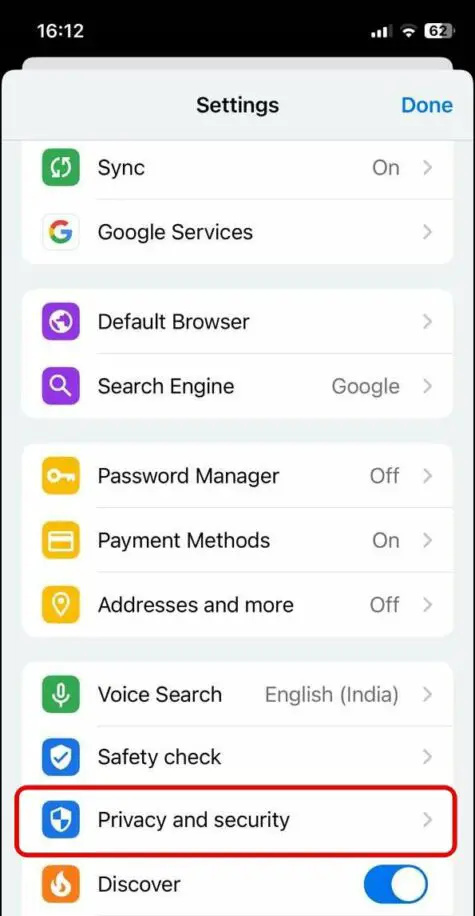
4. Nästa, tryck på OK för att bekräfta det, och sedan knacka på Klar för att spara ändringarna.

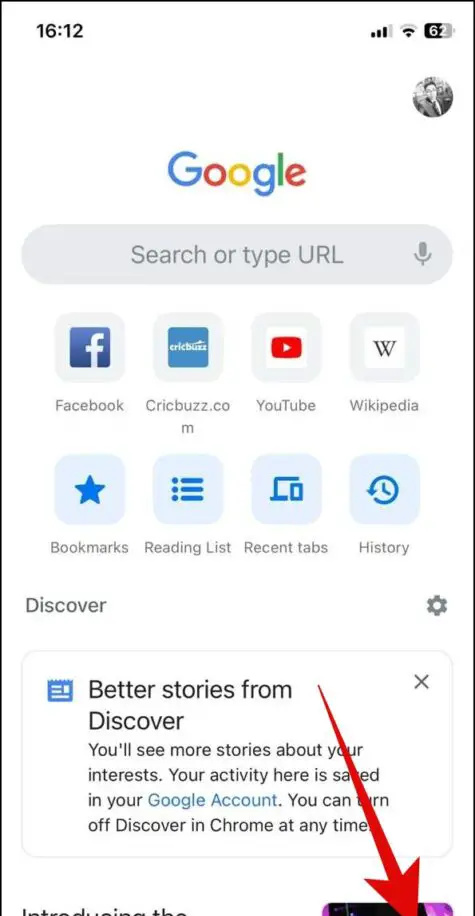
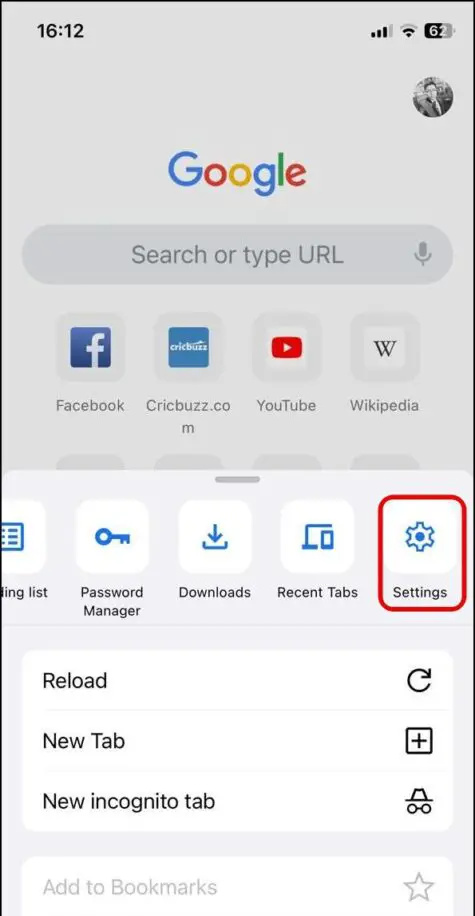
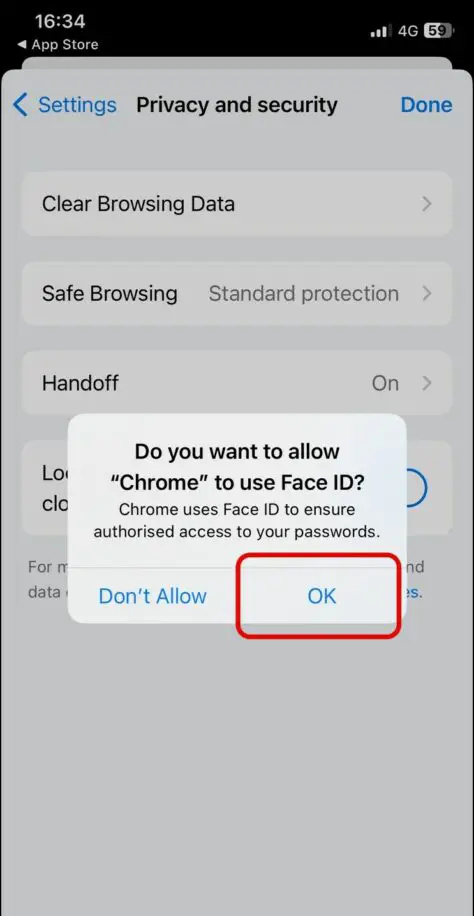
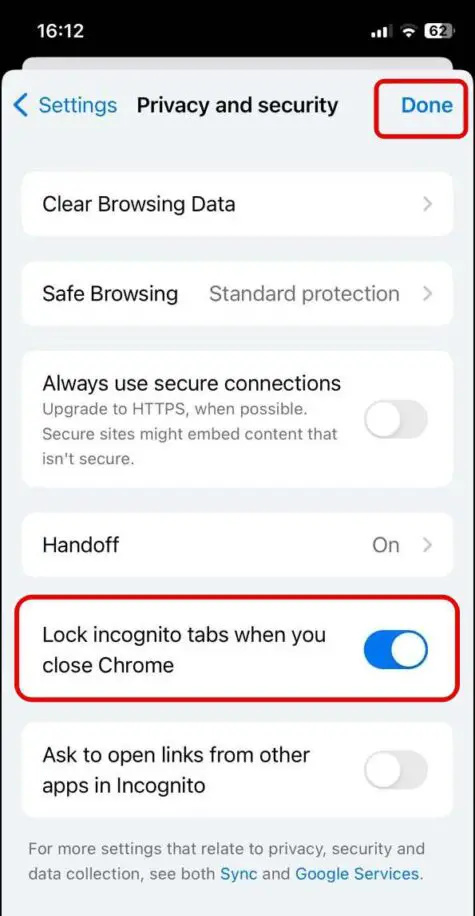
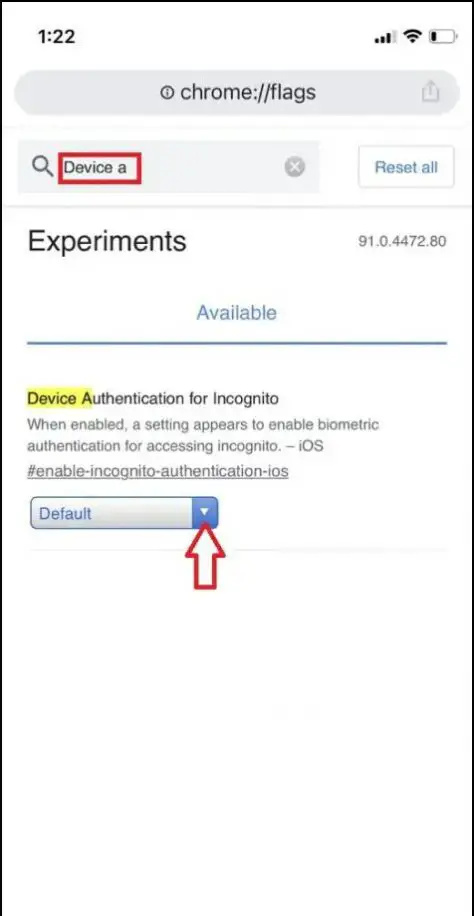
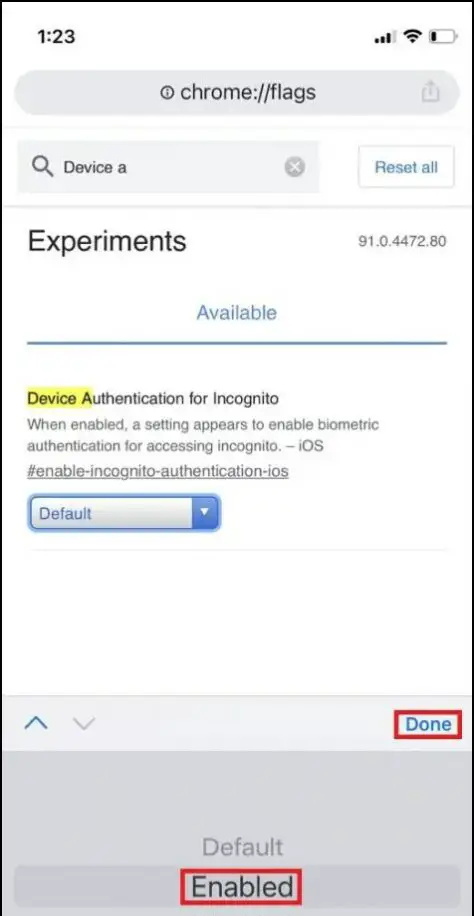

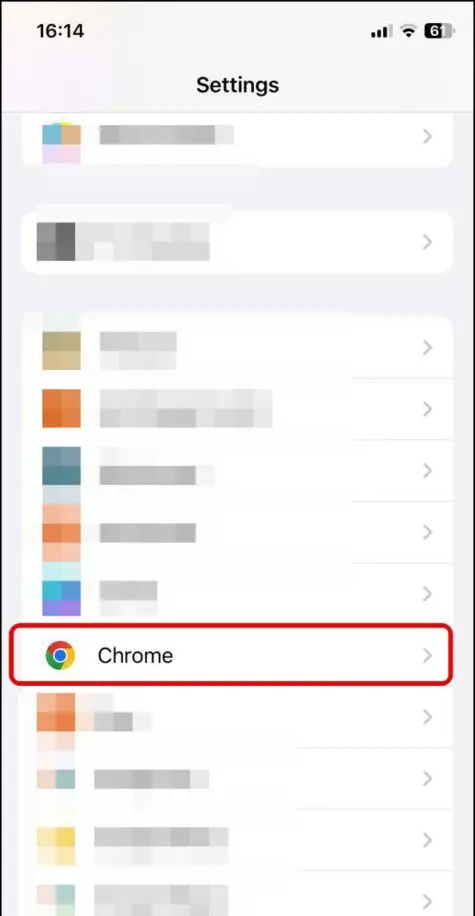
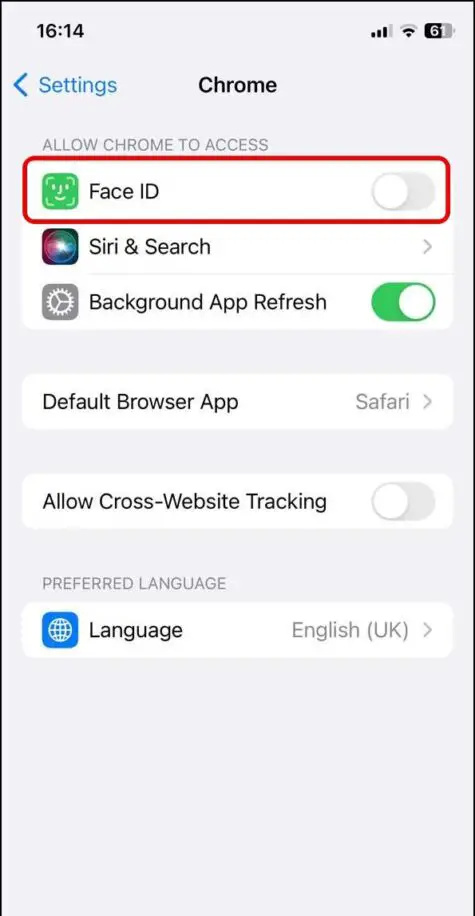
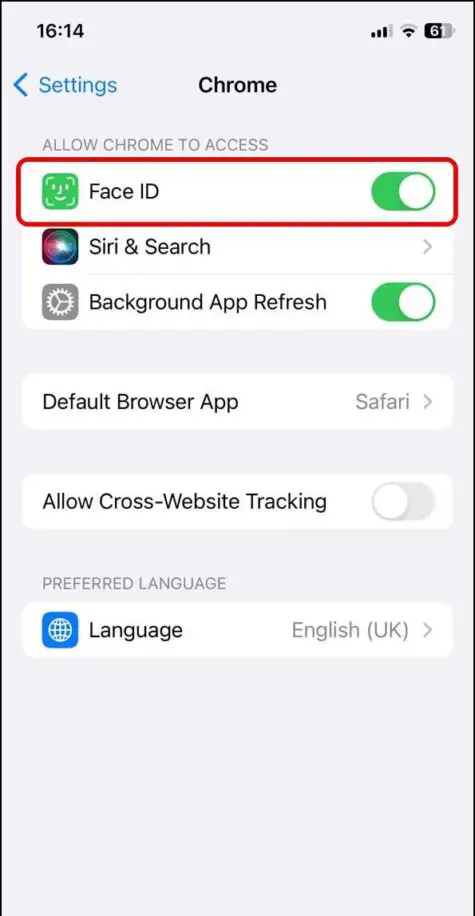
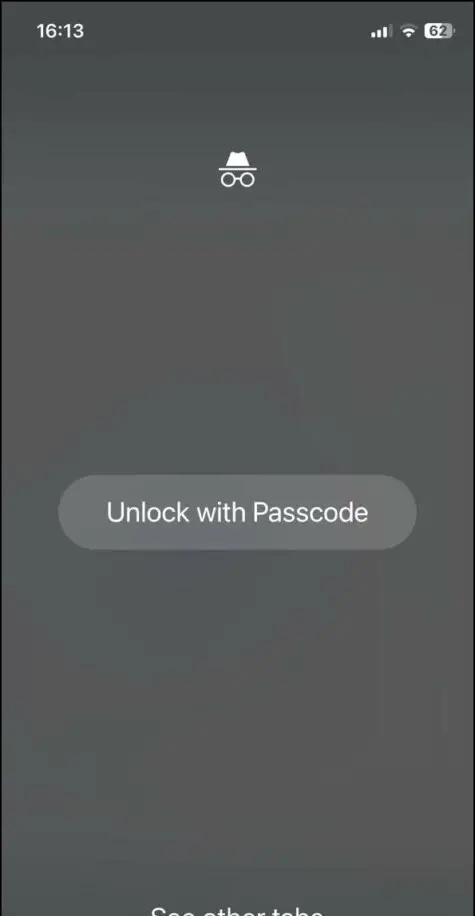 Innan
Innan